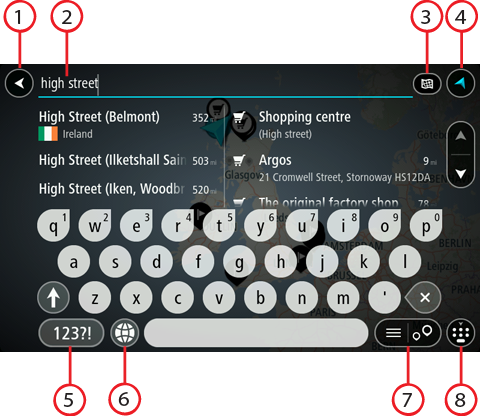
Wählen Sie im Hauptmenü Suchen aus, um mit der Suche nach einer Adresse oder einem POI zu beginnen. Der Suchbildschirm wird geöffnet und zeigt die Tastatur sowie folgende Tasten an:
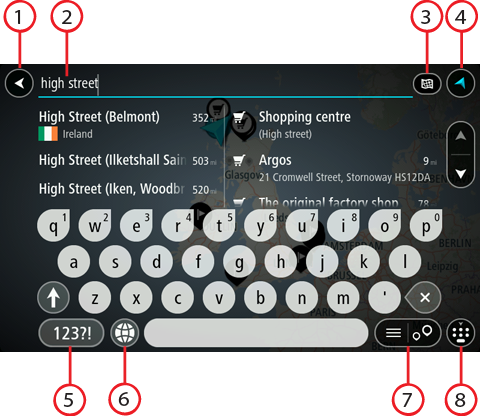
Wählen Sie diese Taste, um zum vorherigen Bildschirm zurückzukehren.
Geben Sie hier Ihren Suchbegriff ein. Während der Eingabe werden übereinstimmende Adressen und POIs angezeigt.
Tipp: Wenn Sie eine Buchstabentaste auf der Tastatur gedrückt halten, werden zusätzliche Zeichen angezeigt, falls verfügbar. Wenn Sie beispielsweise den Buchstaben „e“ gedrückt halten, werden die Zeichen „3 e è é ê ë“ usw. angezeigt.
Tipp: Wählen Sie zum Bearbeiten ein Wort aus, das Sie bereits eingegeben haben, um den Cursor zu platzieren. Nun können Sie Zeichen einfügen oder löschen.
Sie können jetzt die gesamte aktuelle Karte oder einen bestimmten Bereich wie eine Stadt oder in der Nähe Ihres Ziels durchsuchen. Wählen Sie diese Taste, um als Suchtyp eine der folgenden Optionen auszuwählen:
|
Gesamte Karte Wählen Sie diese Option aus, um auf der gesamten aktuellen Karte ohne eingeschränkten Suchradius zu suchen. Ihre aktuelle Position bildet die Mitte der Suche. Die Ergebnisse werden nach ihrer Übereinstimmung angezeigt. |
|
In der Nähe Wählen Sie diese Option aus, um eine Suche mit Ihrer aktuellen GPS-Position als Suchmittelpunkt durchzuführen. Die Ergebnisse werden nach Entfernung geordnet angezeigt. |
|
In Ort oder Stadt Wählen Sie diese Option, um einen Ort oder eine Stadt als Suchmittelpunkt zu verwenden. Sie müssen den Namen des Ortes oder der Stadt über die Tastatur eingeben. Nachdem Sie die Stadt oder den Ort in der Ergebnisliste ausgewählt haben, können Sie nach einer Adresse oder einem POI in dieser Stadt suchen. |
|
Entlang der Route Wenn Sie eine Route geplant haben, können Sie diese Option auswählen, um entlang der Route nach einem bestimmten Ortstyp zu suchen, beispielsweise nach Tankstellen. Geben Sie bei Aufforderung den Ortstyp ein und wählen Sie ihn dann in der Spalte auf der rechten Seite aus, um die Suche durchzuführen. |
|
In der Nähe des Ziels Wenn eine Route geplant wurde, können Sie diese Option auswählen, um Ihr Ziel als Suchmittelpunkt zu verwenden. |
|
Längen- und Breitengrad Wählen Sie diese Option aus, um ein Paar aus Längen- und Breitenkoordinaten einzugeben. |
Wählen Sie diese Taste, um zur Kartenansicht oder Routenansicht zurückzukehren.
Wählen Sie diese Taste, um Zahlen und Symbole auf der Tastatur zu verwenden. Wählen Sie die =\<-Taste, um zwischen den Zahlen und weiteren Symbolen zu wechseln. Wählen Sie die Taste ABC, um zur regulären Tastatur zurückzukehren.
Wählen Sie diese Taste, um zum Tastaturlayout für eine andere Sprache zu wechseln. Sie können bis zu vier Layouts aus der Liste auswählen. Wenn Sie mehr als ein Layout ausgewählt haben, können Sie über die Tastaturlayout-Taste ein Pop-up öffnen, um schnell zwischen den ausgewählten Layouts zu wechseln. Halten Sie diese Taste gedrückt, um direkt zur Liste aller Layouts zu wechseln.
Wählen Sie diese Taste, um zwischen der Anzeige von Ergebnissen in einer Liste oder auf der Karte zu wechseln.
Wählen Sie diese Taste aus, um die Tastatur ein- bzw. auszublenden.
Tipp: Berühren Sie einmal die Umschalttaste, um den nächsten eingegeben Buchstaben groß zu schreiben. Doppeltippen Sie auf die Umschalttaste, um die Großschreibung festzustellen, also alle eingegebenen Buchstaben groß zu schreiben. Wählen Sie die Umschalttaste einmal, um den Feststellmodus zu beenden.
Tipp: Um eine Suche abzubrechen, wählen Sie die Taste „Kartenansicht/Routenansicht“ rechts oben auf dem Display.